如何设置台式电脑的自动开关机时间限制(教你轻松管理电脑使用时间)
1
2025-03-26
随着科技的发展,人们越来越追求时间管理和工作效率的提升,电脑自动开关机功能能够帮助用户节省时间,简化操作。本文将详细介绍如何在电脑上设置自动开关机功能,无论你是Windows用户还是Mac用户,都可以找到适合自己的解决方案。
自动开关机功能对于日常电脑使用有着重要的作用。它可以自动关闭闲置的电脑,减少电力消耗和硬件损耗,同时,对于需要在特定时间启动电脑执行任务的用户来说,自动开机功能显得尤为便捷。
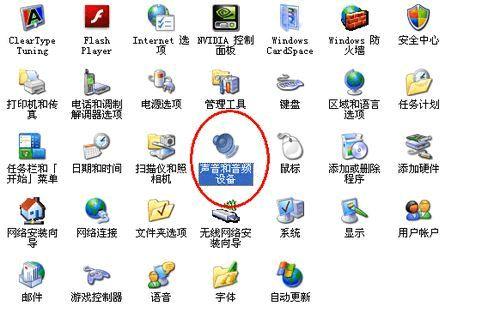
1.如何设置Windows自动关机
Windows系统提供了简单直观的方式来设置自动关机,以下是详细步骤:
a.打开运行命令框
快捷键`Win+R`打开运行命令框,在输入框内输入`cmd`并按回车键。
b.使用命令设置自动关机
在打开的命令提示符窗口中,输入如下的命令并按回车键执行:
```bash
shutdown-s-t秒数
```
这里的“秒数”是指从当前时间开始计算,电脑将在多少秒后自动关机。如果你想在3600秒(即1小时)后自动关机,就输入`shutdown-s-t3600`。
2.如何设置Windows自动开机
Windows系统默认并不支持直接在系统中设置自动开机。自动开机通常需要通过BIOS设置来实现,这里我们提供一个通用的指导:
a.重启电脑进入BIOS设置
通常在启动时按`F2`、`Del`或特定的键(根据你的主板型号不同而不同)进入BIOS设置界面。
b.找到PowerManagement选项
在BIOS设置中找到电源管理相关的选项,通常是`PowerManagement`。
c.设置自动开机时间
在`PowerManagement`选项中找到`ResumeByAlarm`或类似的设置项,你可以设置特定的时间来让电脑自动开机。
d.保存设置并退出
设置完毕后,保存更改并退出BIOS。
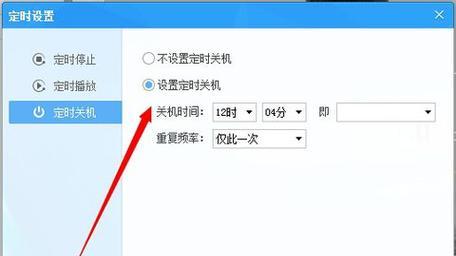
1.如何设置Mac自动关机
a.打开“系统偏好设置”
点击屏幕左上角的苹果图标,选择“系统偏好设置”。
b.进入“节能器”
在“系统偏好设置”中找到并点击“节能器”。
c.设置自动关机
在节能器设置中勾选“计划…”选项,并设置想要的关机时间。
2.如何设置Mac自动开机
Mac系统的自动开机功能在普通用户界面中并不直接支持,但可以通过终端命令来实现:
a.打开终端
在Finder中,打开应用程序>实用工具>终端。
b.使用`pmset`命令设置自动开机
在终端中输入以下命令来设置自动开机:
```bash
sudopmsetrepeatwakeMTWRFSU07:00:00
```
上面的命令表示每周一到周日的7点整自动开机。你可以根据需要调整具体的星期和时间。
c.禁用自动开机
如果需要取消自动开机,可以输入:
```bash
sudopmsetrepeatcancel
```

1.注意事项
自动关机前请确保所有重要数据已经保存,以免数据丢失。
自动开机功能可能需要在电脑电源设置中启用“唤醒时电源恢复”选项。
自动开机功能在睡眠状态或关机状态下可能需要额外的硬件支持才能正常工作。
2.常见问题解答
自动关机后还能自动开机吗?通常情况下,如果你在BIOS设置了自动开机,即使之前的关机是通过自动关机命令触发的,电脑依然可以在设定的时间自动开机。
为什么我的电脑无法自动开机?可能是由于BIOS设置不正确,或电脑电源设置中没有启用相应的唤醒功能。
如何取消之前设置的自动关机?在命令提示符中输入`shutdowna`命令即可取消自动关机。
通过以上步骤的介绍,Windows和Mac用户应该都能够顺利地设置电脑的自动开关机功能,从而提升日常电脑使用的效率。电脑的自动开关机设置,不仅能够帮助我们更好地管理时间,还能为环保做出贡献。请根据自己的实际需求进行设置,并注意定期检查和维护以确保功能的正常运行。
版权声明:本文内容由互联网用户自发贡献,该文观点仅代表作者本人。本站仅提供信息存储空间服务,不拥有所有权,不承担相关法律责任。如发现本站有涉嫌抄袭侵权/违法违规的内容, 请发送邮件至 3561739510@qq.com 举报,一经查实,本站将立刻删除。